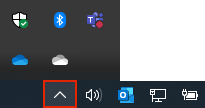- Что означает блокировка учетной записи OneDrive?
- Приложения для продуктивной работы, 1 ТБ в OneDrive и расширенная безопасность.
- Почему моя учетная запись OneDrive заблокирована?
- Как разблокировать учетную запись?
- Что происходит при блокировке OneDrive?
- Как скоро мою учетную запись OneDrive разблокируют?
- Как не допустить превышения ограничения хранилища?
- Что произойдет, если ничего не предпринять после блокировки OneDrive?
- Дополнительные сведения
- Как исправить проблему «OneDrive не удается подключиться к Windows» в Windows 10, версия 2004
- Решение проблем с синхронизацией OneDrive
- Не отображаются никакие значки OneDrive
- Windows
- Не выполнен вход в OneDrive
- Файл со значком закрытого замка
- Мигающий значок OneDrive на устройствах с Android
- Учетная запись OneDrive почти заполнена
- Учетная запись OneDrive заполнена или заблокирована
- Нужна дополнительная помощь?
Что означает блокировка учетной записи OneDrive?
Приложения для продуктивной работы, 1 ТБ в OneDrive и расширенная безопасность.
Если у вас есть учетная запись Skype, Xbox, Hotmail или Outlook.com, это означает, что у вас также есть учетная запись OneDrive. Даже если вы пользуетесь другими службами Майкрософт, если вы не входите в свою учетную запись OneDrive в течение 12 месяцев или превысили ограничение хранилища, ваша учетная запись OneDrive будет заблокирована.
Не знаете, что такое OneDrive? С OneDrive вы можете безопасно хранить свои фотографии, файлы и папки в одном месте, делиться ими с другими, а также работать с ними откуда угодно. Дополнительные сведения.
Если вы считаете, что получили уведомление по ошибке, см. статью Почему мне пришло письмо об удалении учетной записи?
Почему моя учетная запись OneDrive заблокирована?
Ваша учетная запись OneDrive может быть заблокирована по перечисленным ниже причинам.
Срок действия вашей подписки истек, или его не удалось продлить. Просмотрите сведения о вашей учетной записи Microsoft Office.
Истек срок действия бонусных 100 ГБ от Samsung. Это предложение было доступно в течение фиксированного периода времени, и его невозможно продлить.
Истек срок действия дискового пространства в OneDrive, которое вы приобрели или получили в рамках рекламной акции.
Вы давно не входили в систему. Чтобы предотвратить блокировку учетной записи OneDrive, необходимо соблюдать одно из указанных ниже условий.
Входить на веб-сайт OneDrive как минимум раз в год.
Использовать приложение OneDrive на компьютере, Xbox или мобильном устройстве как минимум раз в год.
Как разблокировать учетную запись?
Если хранилище OneDrive было заблокировано потому, что вы перестали им пользоваться, войдите на веб-сайт OneDrive и следуйте инструкциям на экране, чтобы отменить блокировку.
Если ваша учетная запись OneDrive заблокирована по причине превышения размера хранилища, то решить эту проблему можно двумя способами:
Учетная запись будет разблокирована, если увеличить квоту хранилища. Для этого можно получить бонус от производителя или по рекомендации либо приобрести подписку.
Выполните вход на странице Управление хранилищем и ознакомьтесь с доступными вам планами и предложениями.
Нужно больше 1 ТБ? С подпиской на Microsoft 365 для семьи вы получите 6 TБ: по 1 ТБ для каждого из шести пользователей. Вы можете делиться пространством хранилища и использовать больше 1 ТБ, предоставив другим пользователям общий доступ к папкам и добавив общие папки в свое хранилище OneDrive.
Свою учетную запись можно также разблокировать с помощью мобильного приложения OneDrive или путем приобретения дополнительного места в хранилище при необходимости.
Чтобы разблокировать свою учетную запись, коснитесь пункта Разблокировать учетную запись. (Обратите внимание, что у вас есть 30 дней на удаление достаточного количества файлов для соответствия ограничению хранилища перед повторной блокировкой вашей учетной записи). Коснитесь пункта Разблокировать, чтобы подтвердить получение напоминания.
Чтобы приобрести дополнительное место в хранилище, коснитесь пункта Хранилище OneDrive объемом 1 ТБ с Office 365.
После отправки запроса на разблокирование учетной записи или приобретения дополнительного места в хранилище может потребоваться до 24 часов на разблокировку учетной записи.
Выполните вход на веб-сайте OneDrive и нажмите Разблокировать учетную запись для временного доступа к файлам. Место в хранилище нужно освободить в течение 30 дней.
Проверьте самые большие файлы в OneDrive. Ваши файлы будут доступны только для чтения, но вы сможете скачать или удалить их. Если не удалить достаточно файлов в течение 30 дней, учетная запись будет окончательно заблокирована.
После отправки запроса на разблокирование учетной записи или приобретения дополнительного места в хранилище может потребоваться до 24 часов на разблокировку учетной записи.
Если ваша учетная запись повторно заблокирована и у вас есть вопросы, вы можете написать электронное письмо в службу поддержки OneDrive.
Что происходит при блокировке OneDrive?
Не волнуйтесь: ваши файлы на месте. Вам всего лишь нужно разблокировать свою учетную запись, чтобы получить к ним доступ.
Если не разблокировать ее, файлы в конечном итоге будут удалены.
Как скоро мою учетную запись OneDrive разблокируют?
Большинство учетных записей после разблокирования восстанавливаются в течение 24 часов.
Если через 24 часа ваша учетная запись не восстановлена, напишите в службу поддержки OneDrive.
Как не допустить превышения ограничения хранилища?
Сравните размер вашего хранилища OneDrive с доступным дисковым пространством на компьютере. Если в OneDrive или на компьютере недостаточно места, необходимо переместить или удалить некоторые файлы либо уменьшить количество файлов и папок.
Если недостаточно места в OneDrive, вы можете:
удалить некоторые файлы и папки (проверьте самые большие файлы в OneDrive);
освободить место в хранилище OneDrive (выберите папки OneDrive для синхронизации с компьютером).
Что произойдет, если ничего не предпринять после блокировки OneDrive?
Ваша учетная запись OneDrive и все файлы в ней (включая записные книжки OneNote, хранящиеся в OneDrive) будут удалены (не раньше даты, указанной на вашей странице OneDrive.com). Это не повлияет на контент в других службах Майкрософт, например Outlook.com или Xbox.
Дополнительные сведения
Поддержка по электронной почте
Если вам нужна помощь, встряхните мобильное устройство, когда на нем открыто приложение OneDrive, или отправьте сообщение группе поддержки OneDrive по электронной почте.
Учетная запись & поддержка по выставлению счетов
Получите помощь по своей учетной записи Майкрософт или подпискам, посетив страницу поддержки учетной записи Майкрософт и поддержка по выставлению счетов.
Как исправить проблему «OneDrive не удается подключиться к Windows» в Windows 10, версия 2004
Microsoft подтвердила проблему функции «Файлы по запросу» в Windows 10, версия 2004.
На новой странице поддержки на официальном сайте сообщается:
Некоторые старые устройства или устройства с установленными старыми приложениями, использующие устаревшие драйверы файловой системы, могут не иметь возможности подключиться к службе OneDrive через приложение OneDrive. Microsoft OneDrive отображает сообщение об ошибке «OneDrive не удается подключиться к Windows».
Текст ошибки содержит следующую информацию:
Чтобы отображать файлы, не занимая место на этом устройстве, функции «Файлы по запросу» требуется подключение к Windows. OneDrive может повторить попытку подключения к Windows, либо вы можете скачать все свои файлы. Вы не сможете использовать файлы, доступные только через Интернет, пока не решите эту проблему.
В окне ошибки предлагаются следующие опции «Повторить попытку» или «Загрузить файлы». Эта проблема затрагивает функция «Файлы по запросу», относительно новую функцию OneDrive, которую компания Microsoft представила еще в Windows 10, версия 1709. «Файлы по запросу» отображает все доступные файлы в папке OneDrive на устройстве, даже если файлы доступны только в облаке, а не локально на компьютере.
Microsoft опубликовала два способа исправления проблемы на подверженных проблеме системах. Первое решение зависит от нового средства поиска и устранения ненополадок, а второе – требует вручную выполнить ряд действий.
Решение проблем с синхронизацией OneDrive
Важно:
Поддержка старого приложения синхронизации OneDrive для бизнеса в SharePoint Online завершена. Если вы видите этот значок 
Приносим извинения за проблемы с синхронизацией файлов в OneDrive. Чтобы воспользоваться помощью по началу работы, выберите значок из списка ниже.
Если отображается код ошибки, ознакомьтесь со статьей Что означают коды ошибок OneDrive
Если нужный значок OneDrive отсутствует в списке ниже, см. статью Что означают значки OneDrive















Проводник Windows или macOS Finder



Не отображаются никакие значки OneDrive
Windows
На компьютере с Windows должен отображаться значок OneDrive в виде белого или синего облака в области уведомлений в правой части панели задач.
Возможно, вам потребуется щелкнуть стрелку Отображать скрытые значки 
Если значка нет в области уведомлений, вероятно, приложение OneDrive не запущено. Нажмите кнопку Пуск, введите OneDrive в поле поиска, а затем выберите OneDrive в результатах.
Важно: Чтобы всегда получать последние функции и исправления, бесплатно скачайте и установите последнюю версию приложения OneDrive.
На компьютере Mac значки OneDrive в виде облака отображаются в верхней строке меню. Если вы не видите строку меню, может потребоваться настроить Общие параметры. За дополнительными сведениями обратитесь в службу поддержки Apple.
Если значок не отображается в меню состояния, вероятно, приложение OneDrive не запущено.
Найдите OneDrive в своей папке Программы.
Щелкните правой кнопкой мыши OneDrive и выберите Показать содержимое пакета.
Перейдите к элементам Содержимое > Ресурсы.
Дважды щелкните ResetOneDriveApp.command (или ResetOneDriveAppStandalone.command, если вы используете автономное приложение).
Запустите OneDrive и завершите установку.
Важно: Чтобы всегда получать последние функции и исправления, бесплатно скачайте и установите последнюю версию приложения OneDrive.
Не выполнен вход в OneDrive
Нажмите кнопку Пуск, выполните поиск по запросу OneDrive и откройте программу:
В Windows 10 выберите классическое приложение OneDrive.
В Windows 7 в разделе Программы выберите Microsoft OneDrive.
В Windows 8.1 выполните поиск по запросу OneDrive, а затем выберите приложение OneDrive.
Когда запустится программа настройки OneDrive, укажите свою личную, рабочую или учебную учетную запись и нажмите кнопку Войти.
Файл со значком закрытого замка

Мигающий значок OneDrive на устройствах с Android

Учетная запись OneDrive почти заполнена

Внимание: Ваша учетная запись OneDrive блокируется, если вы более трех месяцев превышаете ограничение, установленное для хранилища OneDrive.
Чтобы предотвратить превышение ограничения хранилища, можно воспользоваться тремя способами:
освободить место в хранилище OneDrive, уменьшив количество синхронизируемых элементов. Это можно сделать с помощью функции Файлы по запросу или выбрав папки OneDrive для синхронизации с компьютером.
Учетная запись OneDrive заполнена или заблокирована

Войдите на веб-сайт OneDrive и следуйте инструкциям на экране, чтобы отменить блокировку.
Нужна дополнительная помощь?
Справка в Интернете
См. другие страницы справки по OneDrive и OneDrive для работы и учебы.
Для мобильного приложения OneDrive см. Устранение неполадок мобильного приложения OneDrive.
Поддержка по электронной почте
Если вам нужна помощь, встряхните мобильное устройство, когда на нем открыто приложение OneDrive, или отправьте сообщение группе поддержки OneDrive по электронной почте. Чтобы обратиться в службу поддержки OneDrive, на ПК с Windows или компьютере Mac щелкните значок OneDrive в области уведомлений либо строке меню, а затем выберите Другое > Отправить отзыв > Мне кое-что не нравится.
Советы
Если вы укажете свое местоположение, мы, скорее всего, сможем устранить проблему быстрее.
Все работает? Если вы обратились к нам и OneDrive снова работает, сообщите нам, ответив на электронное письмо, которое мы вам отправили.